1、monlibs是绿色插件,不用安装。直接把压缩包转移到自己想放置的文件夹内就好。笔者放置在如下目录D:\Pro-E5.0\AAGBLibs\Monlibs
2、打开proe5.0安装目录D:\Pro-苇质缵爨E5.0\text中的config,添加下面5行:pro_material_dir D:\Pro-E5.0\AAGBLibs\Monlibs\Materialspro_library_dir D:\Pro-E5.0\AAGBLibs\Monlibs\pro_catalog_dir D:\Pro-E5.0\AAGBLibs\Monlibs\protkdat D:\Pro-E5.0\AAGBLibs\Monlibs\protk.datsave_objects changed


3、编辑monlibs文件夹内的protk.dat 文件(用记事本打开),修改如下迷撞笸痉两行(MON64.4.5.dll该文件是5.0必要文件,很多的都是MON4.dll,所以导致梓脶阗擗最终加载失败):EXEC_FILE D:\Pro-E5.0\AAGBLibs\Monlibs\MON64.4.5.dllTEXT_DIR D:\Pro-E5.0\AAGBLibs\Monlibs\text

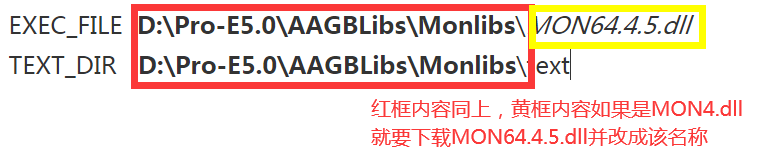
4、添加系统变量,计算机>属性>高级系统设置>环境变量。在“系统变量”下添加以下系统变量:MONLIBS_DIR D:\Pro-E5.0\AAGBLibs\Monlibspro_library_dir D:\Pro-E5.0\AAGBLibs\Monlibs



5、将monlibs文件夹内的mfc80.dll 和msvcr80.dll文件复制到C:\WINDOWS\system32文件夹内。如果不行一并复制到C:\Windows\SysWOW64文件夹内。

6、因为Proe5.0自带的PVX与4.0以下的版本不同,所以这里要下载PVX_From_proe40m210_x64并安装。这个位置要很注意,要把下载后的软件复制到D:\Pro-E5.0\text\PVX内,然后将PVX安装在自己放置monlibs的上一层文件夹中。
7、复制完成后,双击MONLibs中的pbc.exe,然后将生成的MONLibs.ctg文件复制到D:\Pro-E5.0\bin文件夹内。
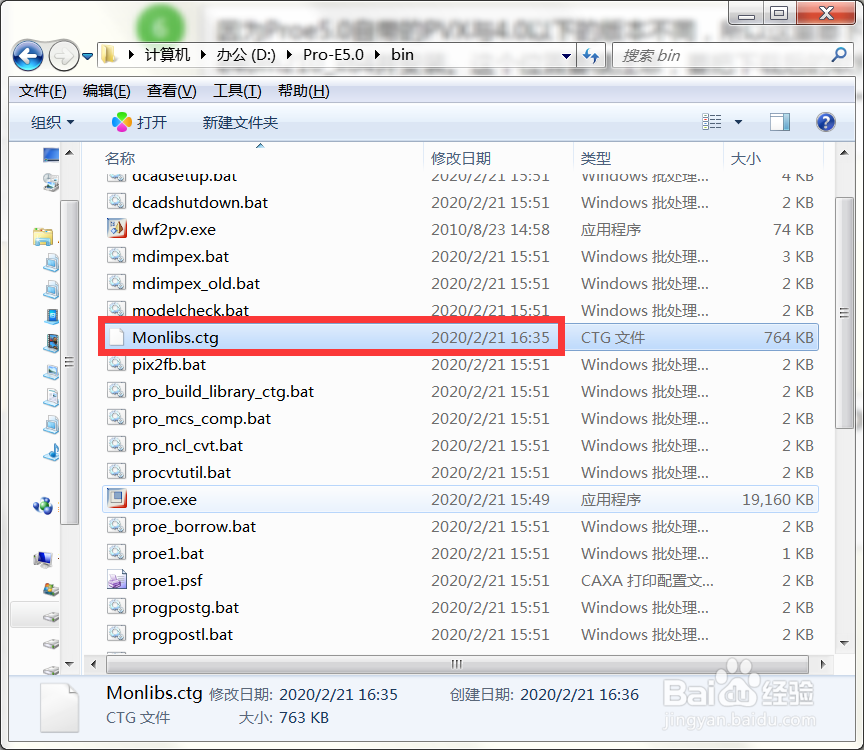
8、双击D:\Pro-E5.0\bin中的pro_build_library_ctg.bat文件,更新菜单。(这一步可做可不做,不影响)

